Creación de tareas y actividades en Flat for Education
Flat for Education ofrece múltiples formas de crear tareas atractivas para tus estudiantes de música. Sigue esta sencilla guía para comenzar:
1. Acceder a la herramienta de creación de tareas
Puedes crear tareas de dos maneras: directamente dentro de una clase específica o a través de la Biblioteca de recursos.
Recomendamos utilizar la Biblioteca de recursos para crear tareas. Esto te permite reutilizarlas fácilmente en varias clases y aprovechar funciones que ahorran tiempo, como la asignación masiva, que permite distribuir rápidamente tareas a varias clases a la vez.
Para crear una nueva tarea, haz clic en "+Crear tarea" dentro de tu Biblioteca de recursos o en una clase específica.

2. Elegir el tipo de tarea
Flat for Education ofrece una variedad de tipos de tareas para crear experiencias de aprendizaje dinámicas para los estudiantes. Después de hacer clic en "+Crear tarea", verás un menú con diferentes opciones de tareas.
- Composición: Ideal para proyectos creativos basados en notación. Los estudiantes pueden explorar teoría musical, desarrollar habilidades de composición y profundizar en conceptos musicales.
- Hoja de ejercicios: Genera rápidamente ejercicios automatizados de teoría musical.
- Interpretación: Permite que los estudiantes envíen grabaciones de audio de sus interpretaciones, lo que facilita a los profesores brindar retroalimentación valiosa.
- Escritura compartida: Fomenta la colaboración grupal permitiendo que los estudiantes co-creen y editen la misma partitura, desarrollando el trabajo en equipo y la expresión creativa.
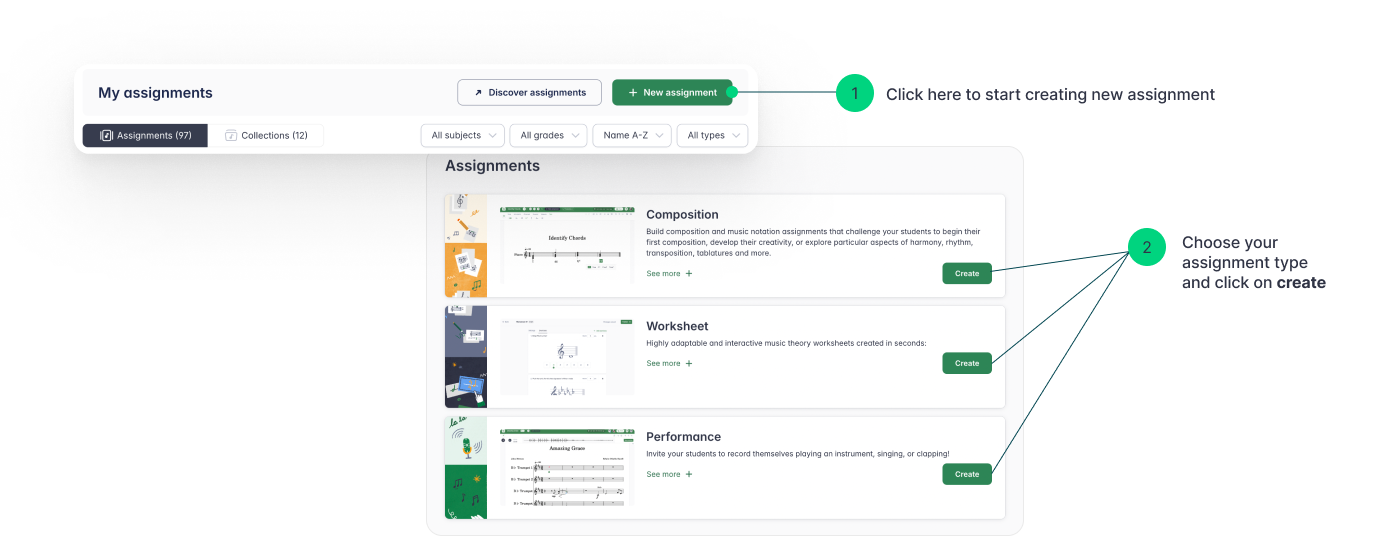
3. Detalles esenciales de la tarea
Una vez que hayas seleccionado el tipo de tarea, deberás proporcionar algunos detalles como:
- Nombre: Elige un título claro y descriptivo.
- Descripción: Información dirigida al profesor, especialmente útil al compartir tareas.
- Instrucciones: Proporciona a los estudiantes las pautas necesarias, incluyendo:
- Instrucciones escritas claras y concisas.
- Archivos adjuntos relevantes como PDF, imágenes, grabaciones de audio o enlaces externos.
- Etiquetas: Organiza las tareas por nivel y tema para facilitar la búsqueda en la Biblioteca de recursos.
- Fecha de entrega: Establece una fecha límite para las entregas de los estudiantes.
- Fecha de publicación: Programa cuándo estará disponible la tarea para los estudiantes.
- Calificación: Asigna valores en puntos. Las calificaciones pueden integrarse fácilmente con Google Classroom y otras plataformas LMS.
4. Configuraciones adicionales
Personaliza cada tarea con ajustes adicionales para adaptarla a tu estilo de enseñanza y a las necesidades de tus estudiantes. Por ejemplo, puedes ajustar la interfaz del editor de notación, bloquear plantillas para evitar modificaciones por parte de los estudiantes, restringir la reproducción para ejercicios específicos ¡y mucho más! Estas opciones ofrecen la flexibilidad necesaria para crear experiencias de aprendizaje atractivas y efectivas para cada estudiante según su edad o nivel. Algunas opciones clave incluyen:
- Asignación a estudiantes: Asigna la tarea a estudiantes específicos o a toda la clase.
- Restricciones de herramientas: Controla las herramientas de notación disponibles para los estudiantes.
- Bloqueo de plantillas: Evita que los estudiantes modifiquen las partituras originales de las plantillas.
- Límites de reproducción: Restringe la cantidad de veces que los estudiantes pueden escuchar una partitura, útil para ejercicios de dictado.
- Restricciones de reproducción: Desactiva la reproducción automática o limítala a pistas de audio específicas.
5. Publicar y asignar
Cuando estés listo, haz clic en "Listo" para guardar la tarea en tu Biblioteca de recursos.

Si haces clic en "Usar en clase" podrás seleccionar a qué clases deseas asignarla. Nota: Asignar directamente desde una clase limitará la disponibilidad de la tarea solo a esa clase.
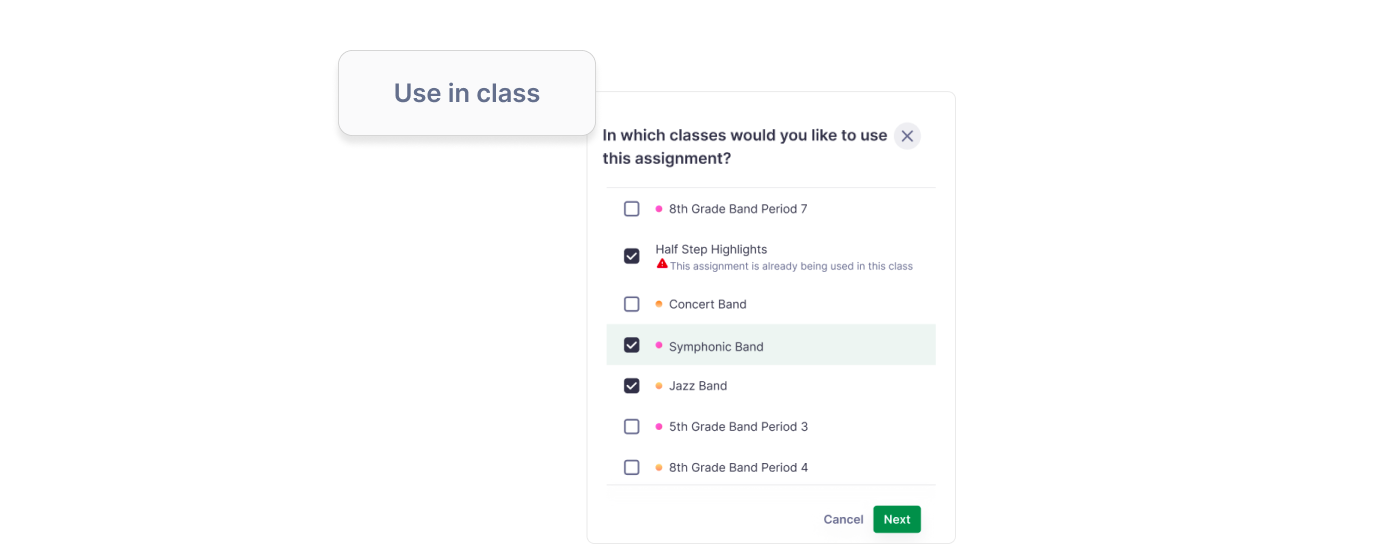
6. Revisar y dar retroalimentación
Supervisa el progreso de los estudiantes y proporciona retroalimentación personalizada fácilmente. Haz seguimiento de las entregas y ofrece orientación a través de la plataforma.
Consulta nuestro artículo dedicado para obtener consejos útiles y mejores prácticas.
7. Tutoriales en video
Mira nuestros tutoriales en video detallados para obtener una guía paso a paso sobre cómo crear tareas en Flat for Education.
Para más información sobre cómo navegar los diferentes tipos de tareas, ¡mira estos tutoriales en video!
Esta página ha sido traducida automáticamente del inglés. Ver la versión original en inglés.